Rất nhiều bạn khi sử dụng máy tính đều gặp trường hợp máy tính tự động tắt nguồn hay tự động restart liên tục. Vậy khi gặp trường hợp này bạn phải làm gì? Và nguyên nhân tại sao máy tính lại bị lỗi như vậy? TCN sẽ cho các bạn biết nguyên nhân và một số mẹo giúp bạn khắc phục khi gặp trường hợp máy tính bị restart liên tục nhé.
 1. Kiểm tra Virus
1. Kiểm tra Virus
Đây là nguyên nhân khá phổ biến, rất nhiều người bị dính lỗi này và gây ra hiện tượng máy khởi động lại liên tục.
Cách phòng tránh: Bạn nên sử dụng các phần mềm diệt virus theo thời gian thực (Real-time) như KIS, NIS,… tuy nhiên những phần mềm này đều tốn phí. Hoặc bạn có thể sử dụng một số phần mềm diệt Virus miễn phí tốt nhất để máy tính luôn được bảo vệ.
Cách khắc phục: Nếu máy tính bạn đã bị dính virus thì hãy ngắt mạng và tiến hành quét virus cho toàn bộ hệ thống. Nếu vẫn còn virus thì bạn hãy ghost hoặc cài lại Windows nhé.
Bạn nên tạo một chiếc USB Boot có khả năng cứu hộ máy tính để vào Mini Windows kiểm tra và diệt virus. Nếu vẫn bị lỗi tự động reset hay tắt máy thì không phải do virus mà là do phần cứng.
2. Ổ cứng (HDD) bị Bad Sector
Nguyên nhân có thể là do ổ cứng cửa bạn đang dính lỗi bad sector. Nếu bạn đang làm việc với một file nằm trong phân vùng bị lỗi thì máy sẽ tự động reset ngay lập tức, trường hợp này hay gặp ở Windows 10.
Cách kiểm tra: Nếu đã có một chiếc USB Boot thì bạn có thể truy cập vào Mini Windows để kiểm tra lỗi. Nếu chưa có thì bạn có thể kiểm tra trực tiếp bằng cách đơn giản sau:
Bước 1: Chọn ổ đĩa cần kiểm tra, sau đó click chuột phải chọn Properties
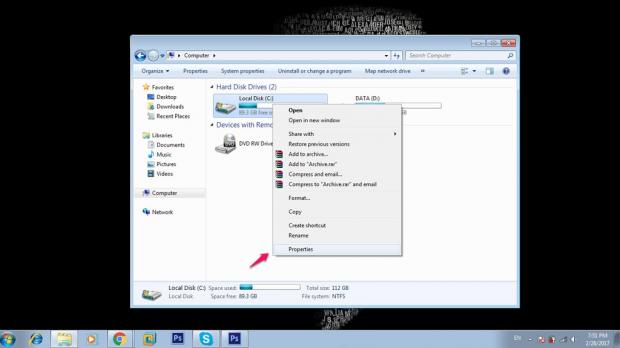 Bước 2: Click tab Tools sau đó nhấn Check now…
Bước 2: Click tab Tools sau đó nhấn Check now…
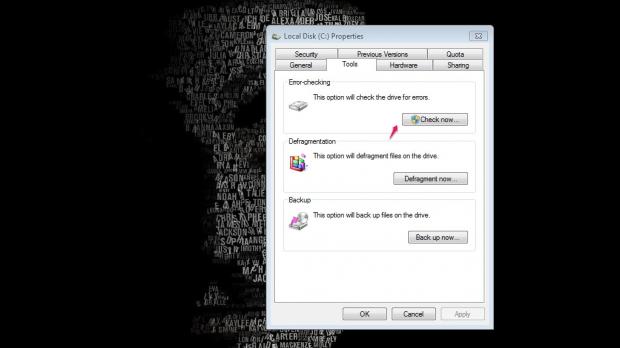 Bước 3: Click Start để tiến hành kiểm tra và sửa lỗi ổ cứng.
Bước 3: Click Start để tiến hành kiểm tra và sửa lỗi ổ cứng.
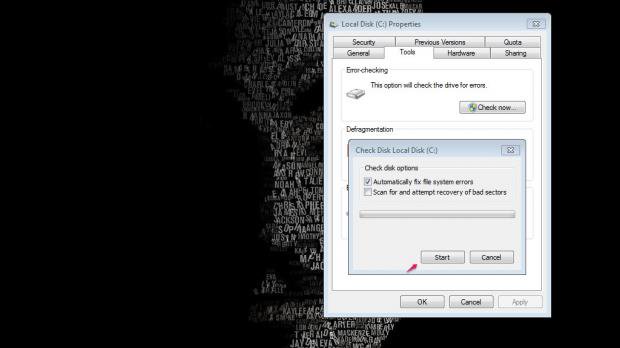 3. Lỗi Card màn hình
3. Lỗi Card màn hình
Một nguyên nhân nữa khiến máy tính bị reset là do card màn hình của bạn bị quá tải. Một khi quá tải nó sẽ khởi động lại máy tính.
Cách khắc phục:
Hãy kiểm tra xem bạn đã cài đặt card màn hình đúng cách trên Windows chưa. Nếu bạn đã cài đặt đúng mà vẫn không thể sửa lỗi trên, thì hãy nâng cấp driver của VGA lên phiên bản mới nhất.
4. Lỏng RAM
Đây cũng có thể là một trong những nguyên nhân thường gặp khi máy tính tự động shutdown hay reset. Nếu như RAM bị lỏng hoặc không nhận thì nó sẽ phát ra nhiều tiếng bíp bíp.
Cách khắc phục: Bạn có thể nghe tiếng bip để đoán lỗi, hoặc tháo RAM ra để vệ sinh chân tiếp xúc của thiết bị, sau đó dùng dẻ mềm để vệ sinh khe cắm RAM trên Mainboard.
5. Do nguồn điện yếu không đủ cho máy tính hoạt động
Bộ nguồn là thiết bị phần cứng cực kỳ quan trọng, vì nó cung cấp năng lượng hoạt động cho toàn bộ hệ thống. Nên nguồn điện máy tính không ổn định cũng là một trong những nguyên nhân dẫn đến máy tính của bạn bị restart hoặc shutdown liên tục.
Cách phòng tránh: Bạn có thể sử dụng phần mềm SpeedFan để cung cấp thông số nguồn điện đang chạy trong máy tính. Tuy nhiên thông số chỉ mang tính chất tham khảo, để có con số chính xác nhất thì nên sử dụng thiết bị chuyên dụng.
6. Nhiệt độ máy tính quá cao
Sau một thời gian dài sử dụng máy tính, keo tản nhiệt có thể bị khô dẫn đến nóng chip và gây ra hiện tượng máy tính tự động reset hoặc shutdown để bảo vệ an toàn cho con chip và hệ thống.
Cách khắc phục:

Đây là nguyên nhân khá phổ biến, rất nhiều người bị dính lỗi này và gây ra hiện tượng máy khởi động lại liên tục.
Cách phòng tránh: Bạn nên sử dụng các phần mềm diệt virus theo thời gian thực (Real-time) như KIS, NIS,… tuy nhiên những phần mềm này đều tốn phí. Hoặc bạn có thể sử dụng một số phần mềm diệt Virus miễn phí tốt nhất để máy tính luôn được bảo vệ.
Cách khắc phục: Nếu máy tính bạn đã bị dính virus thì hãy ngắt mạng và tiến hành quét virus cho toàn bộ hệ thống. Nếu vẫn còn virus thì bạn hãy ghost hoặc cài lại Windows nhé.
Bạn nên tạo một chiếc USB Boot có khả năng cứu hộ máy tính để vào Mini Windows kiểm tra và diệt virus. Nếu vẫn bị lỗi tự động reset hay tắt máy thì không phải do virus mà là do phần cứng.
2. Ổ cứng (HDD) bị Bad Sector
Nguyên nhân có thể là do ổ cứng cửa bạn đang dính lỗi bad sector. Nếu bạn đang làm việc với một file nằm trong phân vùng bị lỗi thì máy sẽ tự động reset ngay lập tức, trường hợp này hay gặp ở Windows 10.
Cách kiểm tra: Nếu đã có một chiếc USB Boot thì bạn có thể truy cập vào Mini Windows để kiểm tra lỗi. Nếu chưa có thì bạn có thể kiểm tra trực tiếp bằng cách đơn giản sau:
Bước 1: Chọn ổ đĩa cần kiểm tra, sau đó click chuột phải chọn Properties
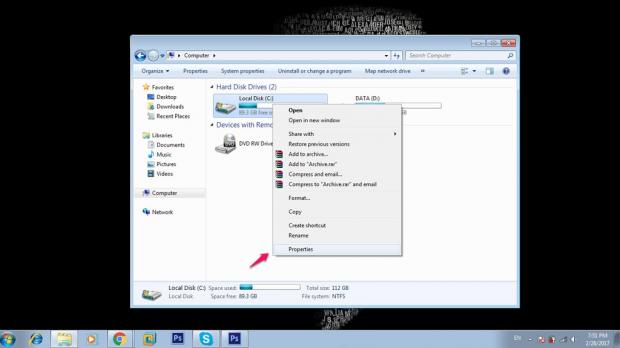
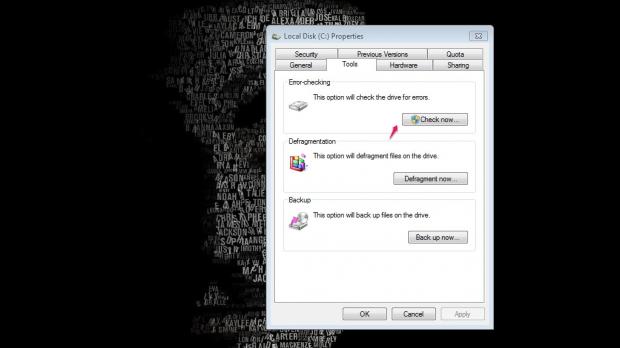
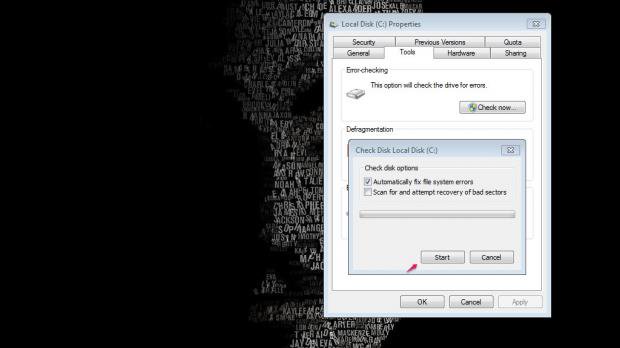
Một nguyên nhân nữa khiến máy tính bị reset là do card màn hình của bạn bị quá tải. Một khi quá tải nó sẽ khởi động lại máy tính.
Cách khắc phục:
Hãy kiểm tra xem bạn đã cài đặt card màn hình đúng cách trên Windows chưa. Nếu bạn đã cài đặt đúng mà vẫn không thể sửa lỗi trên, thì hãy nâng cấp driver của VGA lên phiên bản mới nhất.
4. Lỏng RAM
Đây cũng có thể là một trong những nguyên nhân thường gặp khi máy tính tự động shutdown hay reset. Nếu như RAM bị lỏng hoặc không nhận thì nó sẽ phát ra nhiều tiếng bíp bíp.
Cách khắc phục: Bạn có thể nghe tiếng bip để đoán lỗi, hoặc tháo RAM ra để vệ sinh chân tiếp xúc của thiết bị, sau đó dùng dẻ mềm để vệ sinh khe cắm RAM trên Mainboard.
5. Do nguồn điện yếu không đủ cho máy tính hoạt động
Bộ nguồn là thiết bị phần cứng cực kỳ quan trọng, vì nó cung cấp năng lượng hoạt động cho toàn bộ hệ thống. Nên nguồn điện máy tính không ổn định cũng là một trong những nguyên nhân dẫn đến máy tính của bạn bị restart hoặc shutdown liên tục.
Cách phòng tránh: Bạn có thể sử dụng phần mềm SpeedFan để cung cấp thông số nguồn điện đang chạy trong máy tính. Tuy nhiên thông số chỉ mang tính chất tham khảo, để có con số chính xác nhất thì nên sử dụng thiết bị chuyên dụng.
6. Nhiệt độ máy tính quá cao
Sau một thời gian dài sử dụng máy tính, keo tản nhiệt có thể bị khô dẫn đến nóng chip và gây ra hiện tượng máy tính tự động reset hoặc shutdown để bảo vệ an toàn cho con chip và hệ thống.
Cách khắc phục:
- Kiểm tra và vệ sinh cho quạt.
- Bôi keo tản nhiệt cho chip, không nên bôi quá dày, cũng không nên bôi quá mỏng.
- Đối với máy tính bàn, có thể gắn thêm quạt gió để tản nhiệt cho Case.


